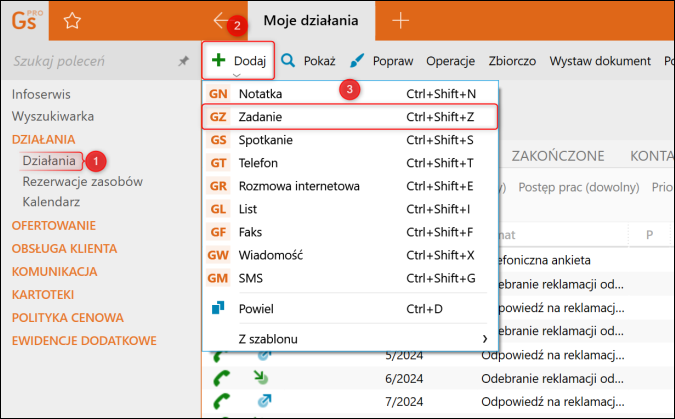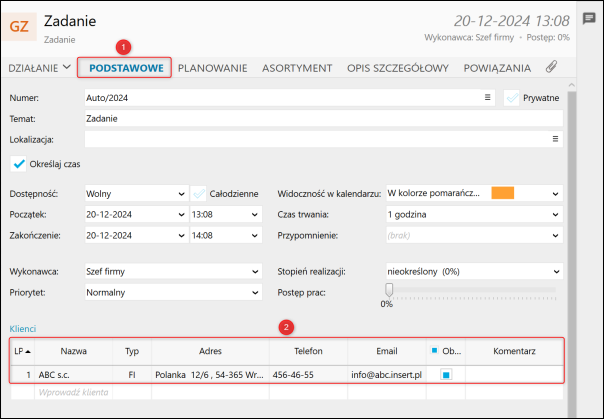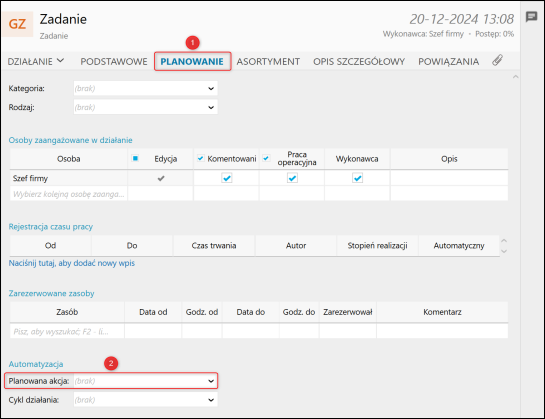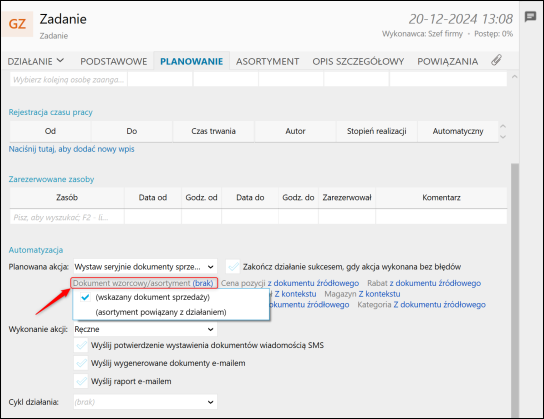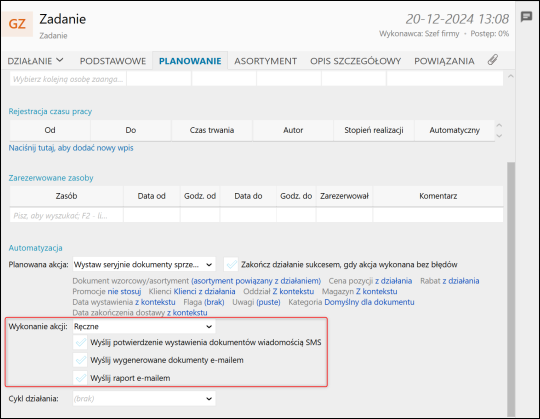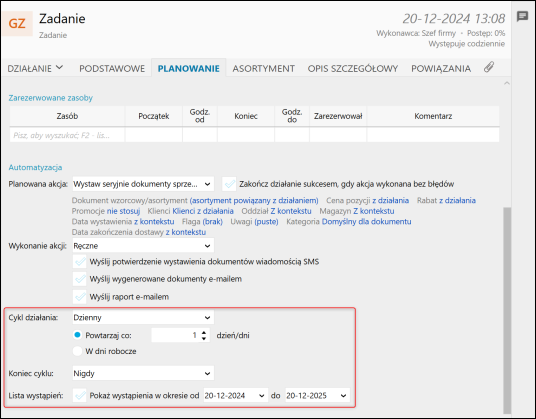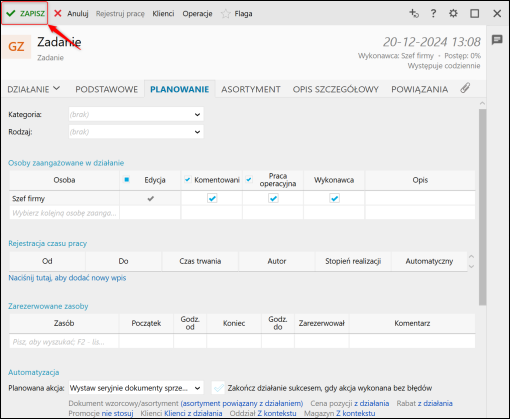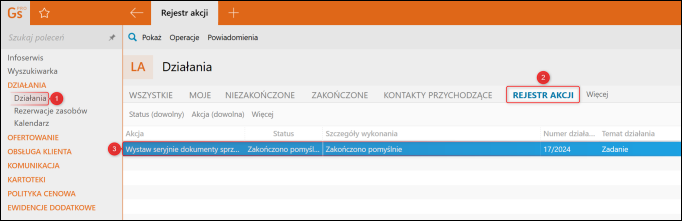e-Pomoc techniczna
InsERT nexo – Jak wystawiać cykliczne dokumenty?
Program: Gestor nexo, InsERT nexo, Subiekt nexo
Kategoria: Działania
W celu automatycznego tworzenia cyklicznych dokumentów niezbędny jest program CRM Gestor nexo. Aby skonfigurować tę funkcjonalność, należy:
1. Przejść do modułu Działania i z górnego menu Dodaj wybrać jedno z widocznych działań. W omawianym przykładzie zostało wybrane Zadanie.
2. Na zakładce Podstawowe możliwe są do wypełnienia pola dotyczące działania takie jak jego Temat czy Lokalizacja. Możliwe jest również określenie innych szczegółów dotyczących realizacji działania. W opisywanym scenariuszu konieczne jest wskazanie Klientów, dla których cyklicznie wystawiane będą dokumenty.
3. Na zakładce Planowanie widoczne są pola dot. Kategorii oraz Rodzaju działania możliwe do wypełnienia. Sekcja Zarezerwowane zasoby służy do wskazania np. samochodu dostawczego, w którym będzie transportowany towar po wystawieniu dokumentu. Następnie można wskazać Osoby zaangażowane w działanie. W sekcji Automatyzacja widnieje pole Planowana akcja, która pozwala na wybranie dokumentów, które powinny być wystawiane.
4. W Sekcji Automatyzacja należy wskazać Wystaw seryjnie..., a następnie wskazać Dokument wzorcowy/asortyment. W zależności od wybranej opcji na dokumencie podpowiadać się będą pozycje ze wskazanego dokumentu wzorcowego, bądź te pojawiające się na zakładce Asortyment. Pozostałe filtry wpływają na to jak będzie wyglądać cykliczne wystawiane dokumenty.
Uwaga! Seryjne tworzenie dokumentów sprzedaży oraz zamówień wymaga pracy na jednej bazie danych z Subiektem nexo.
5. Pole Wykonanie akcji pozwala na wskazanie sposobu cyklicznego wystawiania dokumentów:
-
ręcznie – tylko po wybraniu opcji Wykonaj zaplanowaną akcję. Opcję można wybrać z menu Operacje lub z przypomnienia do działania.
-
automatycznie – nie wymaga od użytkownika dodatkowych czynności i wykonuje się zgodnie z terminem początku działania (ustalonym w zakładce Podstawowe). Aby akcja automatyczna się rozpoczęła, Gestor nexo musi być uruchomiony, a zalogowany użytkownik musi mieć prawo do wykonania akcji (zaznaczone pole Praca operacyjna w sekcji Osoby zaangażowane w działanie). Akcja nie zostanie wykonana automatycznie, jeśli wcześniej rozpoczęto jej ręczne wykonywanie – system wyświetli komunikat, jeśli taka sytuacja będzie miała miejsce. Jeśli działanie jest zaległe (tzn. jego początek był w przeszłości), to jego akcja zostanie potraktowana jak automatyczna z potwierdzeniem.
-
automatycznie z potwierdzeniem – w momencie nadejścia terminu rozpoczęcia działania (ustalonego w zakładce Podstawowe) pojawi się powiadomienie, pozwalające na rozpoczęcie wykonywania akcji, odłożenie jej lub zignorowanie.
6. Cykl działania pozwala na określenie jego częstotliwości, okresu, w którym powinno się powtarzać, a także włączanie i wyłączanie poszczególnych wystąpień przy użyciu Listy wystąpień.
7. Po uzupełnieniu pozostałych informacji dotyczących Działania zatwierdzić dodawanie przyciskiem Zapisz.
8. Wykonanie Planowanej akcji zostanie udokumentowane na zakładce Rejestr akcji.